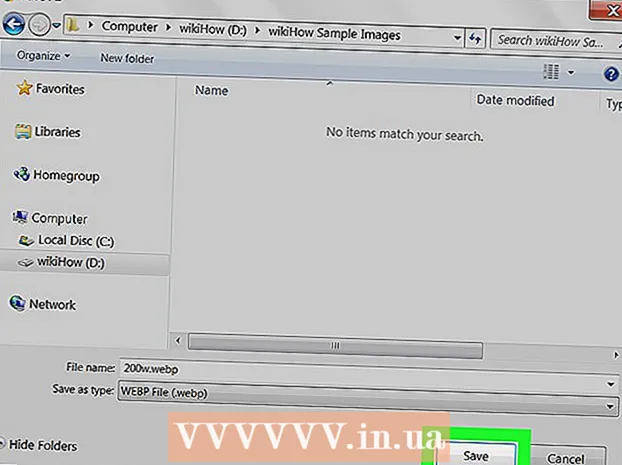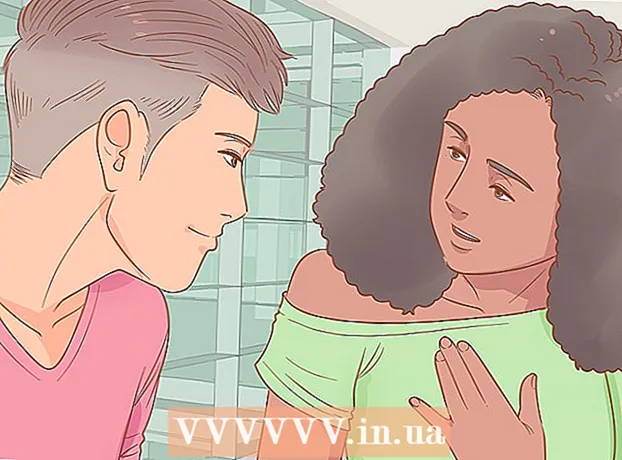লেখক:
Tamara Smith
সৃষ্টির তারিখ:
19 জানুয়ারি 2021
আপডেটের তারিখ:
1 জুলাই 2024

কন্টেন্ট
- পদক্ষেপ
- 6 এর 1 অংশ: আইফোন / আইপ্যাডে স্ন্যাপচ্যাটের জন্য অবস্থান পরিষেবাদি সক্ষম করুন
- Part অংশের ২ য়: অ্যান্ড্রয়েডে স্ন্যাপচ্যাটের জন্য অবস্থান পরিষেবাদি সক্ষম করুন
- 6 এর অংশ 3: ফিল্টারগুলি সক্ষম করুন
- 6 এর 4 র্থ অংশ: একাধিক ফিল্টার ব্যবহার করে
- 6 এর 5 ম অংশ: ইমোজি ফিল্টার ব্যবহার করে
- 6 এর 6 তম অংশ: লেন্স ব্যবহার করে
এই নিবন্ধটি আপনাকে শিখাবে যে কীভাবে আপনার স্ন্যাপগুলিতে ইমোজি ফিল্টার, লেন্স এবং অন্যান্য ধরণের ফিল্টার প্রয়োগ করতে হয়।
পদক্ষেপ
6 এর 1 অংশ: আইফোন / আইপ্যাডে স্ন্যাপচ্যাটের জন্য অবস্থান পরিষেবাদি সক্ষম করুন
 আপনার আইফোনের সেটিংস খুলুন। এটি ধূসর গিয়ারযুক্ত একটি অ্যাপ্লিকেশন এবং সাধারণত আপনার হোম স্ক্রিনে থাকে।
আপনার আইফোনের সেটিংস খুলুন। এটি ধূসর গিয়ারযুক্ত একটি অ্যাপ্লিকেশন এবং সাধারণত আপনার হোম স্ক্রিনে থাকে।  স্ন্যাপচ্যাট আলতো চাপুন। এটি আপনার অন্যান্য অ্যাপ্লিকেশনগুলির মধ্যে কোথাও রয়েছে।
স্ন্যাপচ্যাট আলতো চাপুন। এটি আপনার অন্যান্য অ্যাপ্লিকেশনগুলির মধ্যে কোথাও রয়েছে।  পৃষ্ঠার শীর্ষে অবস্থানটি আলতো চাপুন।
পৃষ্ঠার শীর্ষে অবস্থানটি আলতো চাপুন। অ্যাপটি ব্যবহার করার সময় টিপুন। অ্যাপ্লিকেশনটি ব্যবহার করার সময় স্ন্যাপচ্যাট আপনার অবস্থান অ্যাক্সেস করতে সক্ষম হবে।
অ্যাপটি ব্যবহার করার সময় টিপুন। অ্যাপ্লিকেশনটি ব্যবহার করার সময় স্ন্যাপচ্যাট আপনার অবস্থান অ্যাক্সেস করতে সক্ষম হবে।
Part অংশের ২ য়: অ্যান্ড্রয়েডে স্ন্যাপচ্যাটের জন্য অবস্থান পরিষেবাদি সক্ষম করুন
 আপনার অ্যান্ড্রয়েড ডিভাইসে সেটিংস খুলুন। এটি আপনার হোম স্ক্রিনে গিয়ার-আকৃতির অ্যাপ (⚙️)।
আপনার অ্যান্ড্রয়েড ডিভাইসে সেটিংস খুলুন। এটি আপনার হোম স্ক্রিনে গিয়ার-আকৃতির অ্যাপ (⚙️)।  মেনুতে "ডিভাইস" বিভাগে স্ক্রল ডাউন করুন এবং অ্যাপ্লিকেশন টিপুন।
মেনুতে "ডিভাইস" বিভাগে স্ক্রল ডাউন করুন এবং অ্যাপ্লিকেশন টিপুন। নীচে স্ক্রোল করুন এবং স্ন্যাপচ্যাট টিপুন। অ্যাপ্লিকেশনগুলি বর্ণানুক্রমিকভাবে তালিকাভুক্ত করা হয়েছে।
নীচে স্ক্রোল করুন এবং স্ন্যাপচ্যাট টিপুন। অ্যাপ্লিকেশনগুলি বর্ণানুক্রমিকভাবে তালিকাভুক্ত করা হয়েছে।  মেনুটির শীর্ষের নিকটে অনুমতিগুলিতে আলতো চাপুন।
মেনুটির শীর্ষের নিকটে অনুমতিগুলিতে আলতো চাপুন। "অবস্থান" এর পাশের বোতামটি "চালু" অবস্থানে স্লাইড করুন। কুঁড়িটি নীল-সবুজ হয়ে যাবে। এখন স্ন্যাপচ্যাট আপনার অবস্থানের জন্য নির্দিষ্ট ফিল্টার সক্ষম করতে আপনার ডিভাইসের অবস্থান অ্যাক্সেস করতে সক্ষম হবে।
"অবস্থান" এর পাশের বোতামটি "চালু" অবস্থানে স্লাইড করুন। কুঁড়িটি নীল-সবুজ হয়ে যাবে। এখন স্ন্যাপচ্যাট আপনার অবস্থানের জন্য নির্দিষ্ট ফিল্টার সক্ষম করতে আপনার ডিভাইসের অবস্থান অ্যাক্সেস করতে সক্ষম হবে।
6 এর অংশ 3: ফিল্টারগুলি সক্ষম করুন
 স্নাপচ্যাট খুলুন। এটি একটি ভূতের রূপরেখা সহ একটি হলুদ অ্যাপ্লিকেশন। এটি আপনাকে আপনার ক্যামেরায় নিয়ে যাবে।
স্নাপচ্যাট খুলুন। এটি একটি ভূতের রূপরেখা সহ একটি হলুদ অ্যাপ্লিকেশন। এটি আপনাকে আপনার ক্যামেরায় নিয়ে যাবে।  স্ক্রিনের উপরের বাম কোণে একটি প্রেতের বোতামটি আলতো চাপুন। এটি আপনাকে ব্যবহারকারীর স্ক্রিনে নিয়ে যাবে।
স্ক্রিনের উপরের বাম কোণে একটি প্রেতের বোতামটি আলতো চাপুন। এটি আপনাকে ব্যবহারকারীর স্ক্রিনে নিয়ে যাবে।  স্ক্রিনের উপরের ডানদিকে কোণায় গিয়ারটি আলতো চাপুন। এটি আপনাকে সেটিংসে নিয়ে যাবে।
স্ক্রিনের উপরের ডানদিকে কোণায় গিয়ারটি আলতো চাপুন। এটি আপনাকে সেটিংসে নিয়ে যাবে।  অতিরিক্ত পরিষেবাদিগুলির অধীনে পরিচালনা পছন্দগুলি টিপুন।
অতিরিক্ত পরিষেবাদিগুলির অধীনে পরিচালনা পছন্দগুলি টিপুন। ফিল্টার বোতামটি "চালু" অবস্থানে স্লাইড করুন। এখন আপনি স্ন্যাপচ্যাট এর সমস্ত উপলব্ধ ফিল্টার অ্যাক্সেস করতে পারেন।
ফিল্টার বোতামটি "চালু" অবস্থানে স্লাইড করুন। এখন আপনি স্ন্যাপচ্যাট এর সমস্ত উপলব্ধ ফিল্টার অ্যাক্সেস করতে পারেন।
6 এর 4 র্থ অংশ: একাধিক ফিল্টার ব্যবহার করে
 ছবির স্ন্যাপ নিতে রিলিজ বোতাম টিপুন। এটি পর্দার নীচে বৃহতাকার বিজ্ঞপ্তি বোতাম। ফটোটি আপনার স্ক্রিনে প্রদর্শিত হবে।
ছবির স্ন্যাপ নিতে রিলিজ বোতাম টিপুন। এটি পর্দার নীচে বৃহতাকার বিজ্ঞপ্তি বোতাম। ফটোটি আপনার স্ক্রিনে প্রদর্শিত হবে।  ডান বা বামদিকে সোয়াইপ করুন। এটি আপনাকে ফিল্টার মেনুতে নিয়ে যাবে। ডানদিকে সোয়াইপ করে আপনি যে ফিল্টারগুলি আপনার অবস্থানের উপর নির্ভর করে সেগুলিতে যান; বামদিকে সোয়াইপ করা স্ন্যাপচ্যাটের traditionalতিহ্যবাহী ফিল্টার আনবে।
ডান বা বামদিকে সোয়াইপ করুন। এটি আপনাকে ফিল্টার মেনুতে নিয়ে যাবে। ডানদিকে সোয়াইপ করে আপনি যে ফিল্টারগুলি আপনার অবস্থানের উপর নির্ভর করে সেগুলিতে যান; বামদিকে সোয়াইপ করা স্ন্যাপচ্যাটের traditionalতিহ্যবাহী ফিল্টার আনবে।  স্ন্যাপটি টিপুন এবং ধরে রাখুন। আপনাকে প্রথম ফিল্টারটি ধরে রাখতে হবে যাতে এটি ফটোতে থাকে।
স্ন্যাপটি টিপুন এবং ধরে রাখুন। আপনাকে প্রথম ফিল্টারটি ধরে রাখতে হবে যাতে এটি ফটোতে থাকে।  আপনার আঙুলটি বাম বা ডানদিকে স্লাইড করুন। অন্য ফিল্টার চয়ন করার সময় আপনার প্রথম আঙুলটি স্ন্যাপের উপরে ধরে রাখুন।
আপনার আঙুলটি বাম বা ডানদিকে স্লাইড করুন। অন্য ফিল্টার চয়ন করার সময় আপনার প্রথম আঙুলটি স্ন্যাপের উপরে ধরে রাখুন। - আপনি তিনটি পর্যন্ত অবস্থান ফিল্টার, টাইমস্ট্যাম্পস, তাপমাত্রা আইকন বা রঙিন ফিল্টার যুক্ত করতে পারেন।
6 এর 5 ম অংশ: ইমোজি ফিল্টার ব্যবহার করে
 একটি ছবি তোলা। স্ক্রিনের নীচে বড় বৃত্তাকার বোতাম টিপে একটি ফটো তোলা হবে। আপনার স্ক্রিনে স্ন্যাপশট প্রদর্শিত হবে।
একটি ছবি তোলা। স্ক্রিনের নীচে বড় বৃত্তাকার বোতাম টিপে একটি ফটো তোলা হবে। আপনার স্ক্রিনে স্ন্যাপশট প্রদর্শিত হবে।  স্ক্রিনের উপরের ডানদিকে "স্টিকার" বোতাম টিপুন। এটি ওভার-ভাঁজ কোণার সাথে কাগজের টুকরোটির মতো দেখাচ্ছে।
স্ক্রিনের উপরের ডানদিকে "স্টিকার" বোতাম টিপুন। এটি ওভার-ভাঁজ কোণার সাথে কাগজের টুকরোটির মতো দেখাচ্ছে।  স্ক্রিনের নীচের ডান কোণে স্মাইলি ফেস আইকনটি আলতো চাপুন। এটি আপনাকে ইমোজি মেনুতে নিয়ে যাবে।
স্ক্রিনের নীচের ডান কোণে স্মাইলি ফেস আইকনটি আলতো চাপুন। এটি আপনাকে ইমোজি মেনুতে নিয়ে যাবে।  একটি ইমোজি টিপুন। ফিল্টার হিসাবে আপনার পছন্দ মতো রঙ রয়েছে এমন ইমোজি চয়ন করুন। এটি আপনার স্ক্রিনের মাঝখানে ইমোজি রাখবে।
একটি ইমোজি টিপুন। ফিল্টার হিসাবে আপনার পছন্দ মতো রঙ রয়েছে এমন ইমোজি চয়ন করুন। এটি আপনার স্ক্রিনের মাঝখানে ইমোজি রাখবে। - ইমোজিটির বাইরের প্রান্তটি শেষ পর্যন্ত ফিল্টার হবে।
 ইমোজিটিকে স্ক্রিনের যে কোনও কোণে টেনে আনুন।
ইমোজিটিকে স্ক্রিনের যে কোনও কোণে টেনে আনুন। এটিকে আরও বড় করতে ইমোজিটির উপরে দুটি আঙ্গুলের ছড়িয়ে দিন।
এটিকে আরও বড় করতে ইমোজিটির উপরে দুটি আঙ্গুলের ছড়িয়ে দিন। ইমোজিটি আবার কোণায় টেনে আনুন। এটিকে বড় করে তোলার এবং ইমোজিটিকে স্ক্রিনের কোণায় টেনে আনার মধ্যে পর্যায়ক্রমে অবিরত রাখুন যতক্ষণ না বাইরের প্রান্তটি স্ন্যাপকে ওভারল্যাপ না করে, চিত্রের পিক্সেলটেড, আধা-স্বচ্ছ প্রান্ত থেকে রঙিন ফিল্টার তৈরি করে।
ইমোজিটি আবার কোণায় টেনে আনুন। এটিকে বড় করে তোলার এবং ইমোজিটিকে স্ক্রিনের কোণায় টেনে আনার মধ্যে পর্যায়ক্রমে অবিরত রাখুন যতক্ষণ না বাইরের প্রান্তটি স্ন্যাপকে ওভারল্যাপ না করে, চিত্রের পিক্সেলটেড, আধা-স্বচ্ছ প্রান্ত থেকে রঙিন ফিল্টার তৈরি করে।
6 এর 6 তম অংশ: লেন্স ব্যবহার করে
 ক্যামেরা ভিউতে স্যুইচ করতে কোনও ক্যামেরার ঘোরানো আইকনটি আলতো চাপুন। এটি পর্দার উপরের ডানদিকে রয়েছে। লেন্স প্রয়োগ করার আগে আপনার ক্যামেরাটি সঠিক দিকের মুখোমুখি হচ্ছে তা নিশ্চিত করা দরকার।
ক্যামেরা ভিউতে স্যুইচ করতে কোনও ক্যামেরার ঘোরানো আইকনটি আলতো চাপুন। এটি পর্দার উপরের ডানদিকে রয়েছে। লেন্স প্রয়োগ করার আগে আপনার ক্যামেরাটি সঠিক দিকের মুখোমুখি হচ্ছে তা নিশ্চিত করা দরকার।  ক্যামেরা স্ক্রিনের কেন্দ্র টিপুন। এটি লেন্স মেনু খুলবে।
ক্যামেরা স্ক্রিনের কেন্দ্র টিপুন। এটি লেন্স মেনু খুলবে।  লেন্সগুলির মাধ্যমে স্ক্রোল করুন। আপনি প্রতিটি লেন্সের পূর্বরূপ পাবেন যাতে আপনার স্ন্যাপটি কেমন হবে তা দেখতে পান।
লেন্সগুলির মাধ্যমে স্ক্রোল করুন। আপনি প্রতিটি লেন্সের পূর্বরূপ পাবেন যাতে আপনার স্ন্যাপটি কেমন হবে তা দেখতে পান। - কিছু প্রভাব কর্মের জন্য কল করবে যেমন আপনার ভ্রু বাড়াতে।
 ফিল্টার সক্রিয় থাকাকালীন রিলিজ বোতাম টিপুন। এটি পর্দার নীচে বৃহতাকার বিজ্ঞপ্তি বোতাম। লেন্স সহ এখন একটি ছবি তোলা হয়েছে।
ফিল্টার সক্রিয় থাকাকালীন রিলিজ বোতাম টিপুন। এটি পর্দার নীচে বৃহতাকার বিজ্ঞপ্তি বোতাম। লেন্স সহ এখন একটি ছবি তোলা হয়েছে। - লেন্স দিয়ে একটি ভিডিও রেকর্ড করতে, দশ সেকেন্ড পর্যন্ত রিলিজ বোতাম টিপুন এবং ধরে রাখুন।
 স্ন্যাপটি সম্পাদনা করুন st স্টিকার, পাঠ্য, অঙ্কন, ইমোজি বা ফিল্টার যুক্ত করুন।
স্ন্যাপটি সম্পাদনা করুন st স্টিকার, পাঠ্য, অঙ্কন, ইমোজি বা ফিল্টার যুক্ত করুন।- আপনি স্ক্রিনের নীচের বাম কোণে "সংরক্ষণ করুন" টিপে আপনার ডিভাইসে স্ন্যাপটি সংরক্ষণ করতে পারেন।
 আপনার স্ন্যাপটি প্রেরণ করতে প্রেরণ করুন টিপুন। এটি পর্দার নীচে ডানদিকে রয়েছে।
আপনার স্ন্যাপটি প্রেরণ করতে প্রেরণ করুন টিপুন। এটি পর্দার নীচে ডানদিকে রয়েছে।